Pada artikel akan membahas mengenai Cara Install Node.js pada Debian 9.
NodeJS
NodeJS adalah suatu aplikasi website yang berjalan dengan menggunakan bahasa JavaScript. Bisa dibilang sebagai javascript runtime.
Node.js bisa digunakan untuk membangun berbagai tipe aplikasi seperti aplikasi command line, aplikasi web, aplikasi chat real-time, server API REST, dan sebagainya. Tetapi, kebanyakan developer menggunakan Node.js untuk membangun jaringan program seperti server website seperti PHP atau Java.
Persiapan
Ada beberapa hal yang perlu disiapkan untuk melakukan instalasi ini:
- Memiliki VPS yang aktif.
- Memiliki akses root.
Point
- Update Server
- Install Packages
- Install Firewall
- Install Node.js
- Create Node.js Application
- Testing
Cara Install Node.js pada Debian 9
Update Server
Login sebagai root ke server dan update server dengan perintah berikut:
$ apt-get update -y
$ reboot
Install Packages
Install beberapa packages yang dibutuhkan Debian 10.
$ apt-get install wget nano perl zip unzip gnupg2 gcc g++ make -y
Install juga packages perl yang dibutuhkan untuk kebutuhan install Firewall, karena Debian 9 tidak memiliki perl lengkap.
$ apt-get install libauthen-ntlm-perl libclass-load-perl libcrypt-ssleay-perl libdata-uniqid-perl libdigest-hmac-perl libdist-checkconflicts-perl libfile-copy-recursive-perl libfile-tail-perl -y
Install Firewall
Sebelum memulainya, perlu instalasi Firewall supaya lebih secure. Pada Firewall ini menggunakan CSF (ConfigServer Security & Firewall). Instalasinya dengan perintah di bawah ini:
$ cd /usr/src
$ wget https://download.configserver.com/csf.tgz
$ tar -xzf csf.tgz
$ cd csf/
$ sh install.sh
Aktifkan dan enable on-boot.
$ systemctl start csf
$ systemctl enable csf
Install Node.js
Untuk Instalasi Node.js apda artikel ini menggunakan PPA (Personal Package Archive) yang di-maintain oleh NodeSource. Dengan menggunakan PPA kamu bisa mendapatkan versi Node.js yang up-to-date daripada dengan menggunakan repository official-nya Debian, kamu juga bisa memilih beberapa versi seperti Node.js v4.x, Node.js v6.x dan yang lainnya. Untuk saat ini, versi yang up-to-date adalah Node.js v10.x.
Install Curl
$ apt-get install curl
Download script sh untuk instalasi Node.js menggunakan curl.
$ cd ~
$ curl -sL https://deb.nodesource.com/setup_10.x -o nodesource_setup.sh
Jalankan script sh-nya.
$ bash nodesource_setup.sh
Jalankan proses intalasi node.js.
$ apt-get install nodejs
Kemudian tunggu beberapa saat untuk proses instalasinya.
Untuk mengecek versi node.js nya, bisa gunakan perintah di bawah ini.
$ nodejs -v
V10.24.1
Package dari Node.js berisi node.js beserta npm, jadi tidak perlu install npm secara terpisah.
$ npm -v
6.14.12
Create Node.js Application
Untuk contoh aplikasi yang akan dibuat, kami gunakan test. Jadi, test akan merespon dari semua HTTP requests. Ini adalah contoh aplikasi saja, kamu bisa ganti atau ubah dengan project app node.js yang kamu miliki atau akan kamu buat nantinya.
Buat directory apps/
$ cd /home
$ mkdir apps
$ cd apps/
Buat file test.js
$ nano test.js
Lalu pastekan script di bawah ini.
var http = require('http');
http.createServer(function (req, res) {
res.writeHead(200, {'Content-Type': 'text/plain'});
res.end('Test\n');
}).listen(3000, 'IP-Server');
console.log('Server running at http://IP-Server:3000/');
Pada text merah, kamu perlu ubah dengan IP-Server kamu.
Save dan exit.
Dengan menggunakan script, artinya server akan listen ke port spesifik, yaitu 3000.
Testing
Untuk test aplikasi, kamu bisa gunakan perintah di bawah ini.
$ node test.js
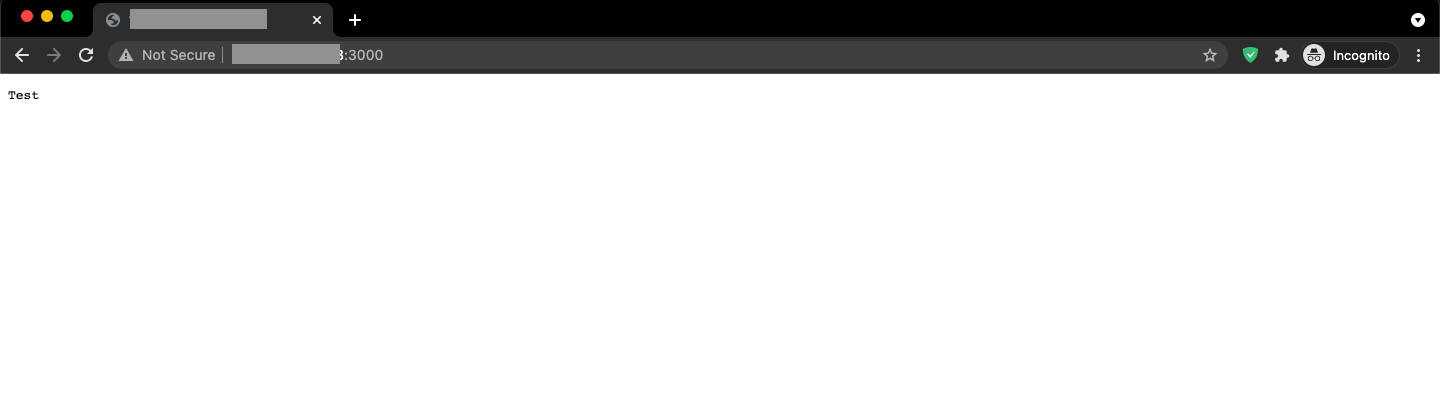
Server running at http://IP-Server:3000/
Maka hasilnya akan seperti di bawah ini.
Kesimpulan
Dengan mengikuti artikel ini, artinya kamu sudah berhasil melakukan Instalasi Node.js dan Deploy App di Debian 9.
Demikian artikel ini, jangan sungkan untuk meninggalkan ide-ide topik yang ingin kamu baca di blog Dewaweb. Semoga artikel ini membantu!
